Jak přepínat na VoIP a rozdělit svůj domácí telefonní účet Forever

Můžete si vychutnat pohodlí celodenní telefonní linky, aniž byste vyloučili vaše těžce vydělané peníze místnímu poskytovateli telekomunikačních služeb. Přečtěte si, jak vám ukážíme, jak vyloučit telefonní hovor, udržet pozemní linku a užívat si volání na dálku i na dálku.
Jak se VoIP liší od tradiční pozemní linky

Existují tři způsoby, jak můžete line telefonní službu do vašeho domova: tradiční nastavení telefonní linky prostřednictvím místního telefonního operátora, mobilní telefon, který rozšiřuje svůj mobilní plán do domácího telefonního systému a systém VoIP (Voice over IP), který využívá připojení k internetu překlenutí telefonního systému domova poskytovateli VoIP, který směruje vaše telefonní hovory zpět do běžné telefonní sítě. Ale většina verzí těchto plánů je drahá:
- Tradiční pozemní linky: Tradiční uspořádání pozemních linek je obecně drahé pro to, co dostanete. Základní balíčky běží kolem 15 dolarů za měsíc a nezahrnují regionální nebo vnitrostátní volání na dálku nebo vybavení jako ID volajícího. Přidání do skromného balíčku na dlouhé vzdálenosti a tato zařízení mohou snadno tlačit cenu standardní pozemní linky nad 40-50 dolarů za měsíc. Tradiční telefonní služba zahrnuje řadu daní, regulačních poplatků a dalších poplatků, které mohou snadno přidat 15 dolarů do vašeho účtu. Jeden pozemní linka se základními funkcemi na dlouhé vzdálenosti vám může snadno spouštět 60 dolarů za měsíc.
- Mobilní telefony: Přemostění vašeho mobilního telefonu do domácího telefonního systému, ať už prostřednictvím speciálního zařízení poskytovaného vaší mobilní společností, nebo s domácím telefonem, který podporuje propojení Bluetooth - je také drahý, protože obecně potřebujete zakoupit druhý řádek na svém mobilním plánu a / nebo potenciálně přidat další minuty s aktualizovaným plánem pro pokrytí používání domácího telefonu. Pro většinu lidí by to přidalo kdekoli od 10-40 dolarů za svůj drahý mobilní plán. Stejně jako tradiční pozemní linky, linky mobilních telefonů také vynášejí daně a regulační poplatky. Navíc životaschopnost této metody je založena na celulárním příjmu. Získejte špatnou službu ve svém domě? Překlenutí vašeho mobilního telefonu do vašeho domácího telefonu to nebude opravit.
- Systémy Voice-over-IP: VoIP je nejnovější způsob propojení vašeho domácího telefonního systému s vnějším světem a mění se divoce v podmínkách služby kvality a ceny. Mnoho poskytovatelů internetových služeb (ISP) nyní slučuje volání VoIP s jejich internetovým balíčkem - AT & T a Verizon agresivně tlačí zákazníky na systémy VoIP - ale cena doplňkové telefonní služby je běžně drahá jako tradiční telefonní linka ( $ 30-40). V závislosti na poskytovateli služby VoIP mohou nebo nemusí sbírat daně a regulační poplatky - obecně platí, že pokud je služba VoIP spojena s vaším internetovým a / nebo kabelovým servisem poskytovaným tradiční telekomunikační společností, budete platit další poplatky stejně jako vy by se s pozemní linkou nebo mobilním telefonem
Pokud se držíte tradiční pozemní linky, mobilního můstku nebo systému VoIP poskytovaného telefonní společností nebo poskytovatelem služeb Internetu, telefonní služba vás bude stát kdekoliv mezi 200-600 dolarů ročně by všichni byli jistě rádi, že strávili na jiných věcech. Nic z toho zní zvláště přitažlivě, pokud chcete přidat do svého rozpočtu nějaký dýchací místnost. Naštěstí s malou investicí vpředu můžete snížit svůj měsíční telefonní hovor až na 0 Kč za měsíc (a pouze 1 dolar za měsíc, pokud chcete přidat službu 911). Vše, co potřebujete, je adaptér VoIP a bezplatný účet Google Voice. Zní to dobře? Vsadíš se, že to dělá; Začněte.
Co budete potřebovat

Postupujte společně s naším VoIP výukovým kurzem:
- Širokopásmový přístup k internetu. (Bohužel, VoIP je pro mobilní telefon nevyžadující šířku pásma.)
- Jeden VoIP adaptér OBi200 (48 dolarů), OBi202 (64 dolarů) nebo OBi110 (70 dolarů) (viz naše poznámky níže, abyste viděli, který model je nejvhodnější pro vás )
- Volný účet Google Voice
- Účet Anveo $ 12 / rok (Volitelný: vyžaduje se pro službu E911)
- Jeden ethernetový kabel
- Jeden telefonní kabel RJ11
- Jeden kabelový nebo bezdrátový telefon.
Nejste si jisti, co to znamená? Zde je vysvětlení:
Jaký je rozdíl mezi obi VoIP adaptéry?
Nejvíce jsou dva nejnovější modely OBi - 200 a 202 - funkčně totožné. Oba mají aktualizovaný hardware, obě podporují až 4 služby VOiP a obě podporují faxový protokol T.38 (pro faxování IP adresy IP). OBi202 však obsahuje dvě další funkce, které vám mohou být užitečné. Za prvé, OBi202 podporuje 2 samostatné telefonní linky. Je-li váš domov připojen k více telefonním linkám a chcete si tuto zkušenost zachovat při přechodu na systém VoIP, OBi202 vám umožní připojit 2 řádky k vyzvánění dvou samostatných telefonních systémů ve vašem domě.
SOUVISEJÍCÍ: Jak používat kvalitní službu (QoS), chcete-li získat rychlejší internet, když ji opravdu potřebujete
Navíc, OBi202 obsahuje funkci routeru specifického pro VoIP. Připojíte-li krabici OBi202 mezi modem a směrovač, bude OBi202 automaticky přednostovat veškerou komunikaci VoIP před jiným internetovým provozem, aby byla zajištěna optimální kvalita hovoru. Tato funkce má mnohem omezenější užitečnost než funkce dvou telefonních linek, protože téměř každý směrovač podporuje vlastní pravidla kvality služeb, abychom dosáhli stejného cíle, a upřímně řečeno, v našich osobních zkušenostech s lety VoIP, jsme nikdy neměl problémy s těžkým používáním internetu, což snižuje kvalitu hovoru. Konečně oba modely mají USB port, který přijímá příslušenství OBi, jako je OBiWiFi5 (25 dolarů, adaptér Wi-Fi pro váš přístroj OBi), OBiBT (23 dolarů, Bluetooth adaptér, který vám umožní telefonovat telefonem pomocí domácího telefonního systému) a OBiLINE ($ 40, umožňuje připojení vašeho OBi200 nebo OBi202 k pevné linii).
Jaký je výhodou připojení vaší jednotky OBi VoIP na tradiční pozemní linku ? Jedním z mála nevýhod využívání mnoha služeb VoIP, včetně služby Google Voice, je, že neobsahují tradiční podporu tísňových čísel (např. 911). Pokud je zachování tradičního přístupu k vaší místní službě 911 kritické (nebo chcete zachovat linii barebones pro použití s bezpečnostním systémem), pak se rozhodněte pro OBi200 nebo OBi202 (s adaptérem USB) nebo starší OBi110 (který obsahuje extra vestavěný konektor RJ45 pro tento účel)
Pokud jste spokojeni s použitím služby E911 (což je jednoduše přizpůsobení tradiční služby 911 pro mobilní telefon a technologii VoIP), ukážeme vám, jak to nastavit později v tutoriálu a nepotřebujete základní pozemní linku. Pokud jste se za chvíli nepokusili zaregistrovat na základní telefonní linku, budete pravděpodobně šokováni cenou - náš místní poskytovatel telefonních služeb trval na tom, že 35 dolarů za měsíc bylo tak nízké, jak by se mohlo jednat pouze o místní, 911-
Musím použít účet Google Voice?
Nemusíte používat službu Google Voice jako svého poskytovatele VoIP. Obi VoIP adaptéry nejsou uzamčeny k žádné službě a mohou být použity s mnoha službami včetně Anveo, Callcentric, CallWithUs, InPhonex, RingCentral, Sipgate, Vitelity, VoIP.ms a VoIPo. Navíc můžete manuálně konfigurovat mnoho dalších poskytovatelů VoIP pro práci s vaším zařízením OBi.
Používáme službu Google Voice, protože je naprosto volná pro severoamerické volání a nabízí špinavé poplatky za 0,01 dolaru za minutu za mezinárodní hovory. Pokud bude tato změna v budoucnu, můžete snadno změnit zařízení OBi, abyste mohli využívat ekonomičtější poskytovatele VoIP.
Proč potřebuji anveo účet?
Google Voice momentálně nepodporuje volání E911. Pokud si neponecháte pozemní linku barebones pro použití s službami tísňového volání a chcete mít přístup k 911, budete muset přidat sekundární poskytovatele VoIP s podporou E911. Všechna tři výše uvedená zařízení OBi podporují více poskytovatelů VoIP a Anveo nabízí plán 1 USD za měsíc, který je ideální pro naše základní potřeby E911. Jakmile dokončíme nastavení vašeho zařízení OBi pomocí služby Google Voice, ukážeme vám, jak přidat podporu E911.
Kde mám umístit zařízení OBi?
Všechna zařízení Obi potřebují připojení k vašemu směrovači a připojení k telefonní síti ve vašem domě (pokud používáte zařízení s jediným telefonem, můžete jednoduše připojit telefon přímo do zařízení). Nezáleží na tom, zda připojujete zařízení přímo k routeru, do síťového konektoru jinde v domě nebo na druhé straně síťového přepínače v síti. Umístěte zařízení Obi na nejvhodnější místo, které vám umožní opravit ho do domovské datové sítě a domácí telefonní sítě. V našem případě byla nejvhodnější umístění v suterénu v rámci snadného přístupu k našemu síťovému směrovači, telefonnímu konektoru a zásuvce.
Poznámka: Nemusíte připojovat zařízení Obi k bodu vstupu pro telefonní linku; můžete jej připojit do libovolného telefonního konektoru ve vaší domácnosti a připojit jej k domácí telefonní síti.
Krok 1: Vytvořte účet Google Voice
Před připojením dat VoIP do našeho zařízení OBi potřebujeme poskytovatele VoIP . Naštěstí registrace pro Google Voice je mrtvá. Nejprve přejděte na stránku voice.google.com a spusťte proces. Pokud již máte číslo Google Voice, můžete se přeskočit na druhý krok níže.
Chcete-li zachovat svůj účet Google Voice oddělený od primárního účtu Google (např. Budete používat službu Google Voice + OBi nastavení apartmánu s více spolubydlícími a chcete, aby bylo číslo a přístup k účtu odděleny z vašeho hlavního účtu Google. Doporučujeme vytvořit pro tento projekt zcela nový účet Google. V opačném případě se můžete přihlásit pomocí primárního účtu.
Když se poprvé přihlásíte do služby voice.google.com a přihlásíte se pomocí účtu Google, budete vyzváni k přijetí smluvních podmínek a informování, že jste budete muset ověřit sami pomocí telefonního čísla založeného na USA:
Dále budete vyzváni, abyste si vybrali číslo služby Google Voice - to vše bude ze všech důvodů a cílů vaše "domácí telefonní číslo", které vyzvání telefony ve vašem telefonu Dům. Můžete buď zvolit nové telefonní číslo dodané společností Google Voice, které je bezplatné, nebo portovat existující číslo do Googlu a vydělávat jednorázový poplatek ve výši 20 USD. Pokud přenášíte své číslo ze staré pevné linky, pravděpodobně budete muset kontaktovat svého poskytovatele telefonu, aby se to stalo (a může to trvat několik dní.)
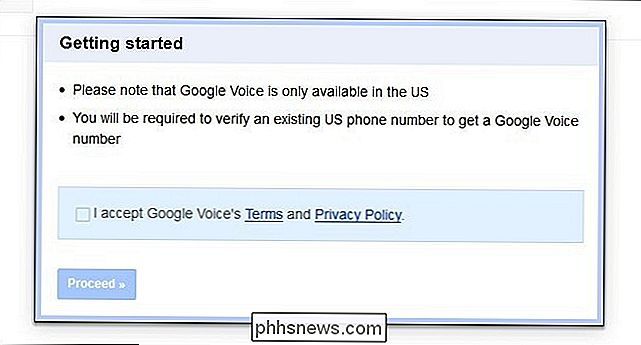
Jakmile vyberete své číslo Google Voice budete vyzváni k zadání telefonního čísla pro přesměrování. Toto číslo musíte použít pouze k ověření pobytu v USA, takže váš mobilní telefon je v pořádku - poté jej budete moci smazat a jednoduše použít číslo přidělené společností Google tím, že přejdete do Nastavení> Telefon v Google Voice. Dostanete telefonní hovor od Google Voice na tomto čísle; zadejte dvoumístný potvrzovací kód.
Poté, co jste v předchozím kroku potvrdili své telefonní číslo v USA, můžete vybrat nové číslo Google Voice. Můžete zadat oblast, název města nebo PSČ, abyste vyhledali místní číslo nebo zadejte slovo, frázi nebo číselný řetězec (chcete-li číslo s vaším jménem v něm, například 1-555-212-JOHN nebo
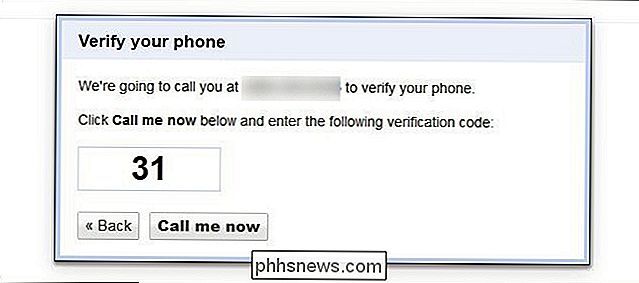
Po získání čísla služby Google Voice (nebo úspěšné převedení staršího čísla do systému) budete muset provést alespoň jedno volání Google Voice z webového rozhraní Google Voice, abyste tuto službu plně aktivovali. Jakékoli telefonní číslo uděláte, ale pokud hledáte číslo, které můžete volat, aniž byste někdo obtěžoval, vždy existuje starý důvěryhodný servisní linka National Institute of Standards and Technology: (303) 499-7111.
Krok 2: Nakonfigurujte OBi
Nyní je čas nastavit zařízení OBi. Nejprve připojte zařízení OBi k datové síti a telefonní síti. Jakmile jste připojeni k oběma zařízením, zapojte transformátor napájení a zařízení spusťte. Nechte zařízení spouštět a aktualizovat jeho firmware; je čas jít zaregistrovat s OBi.
Zpět na váš počítač, navštivte webový portál OBi a zaregistrujte se na účet. Počkejte na odeslání e-mailu od společnosti OBi a potvrďte registraci účtu. Přihlaste se na webový portál po potvrzení účtu a klikněte na tlačítko Přidat zařízení v postranním panelu
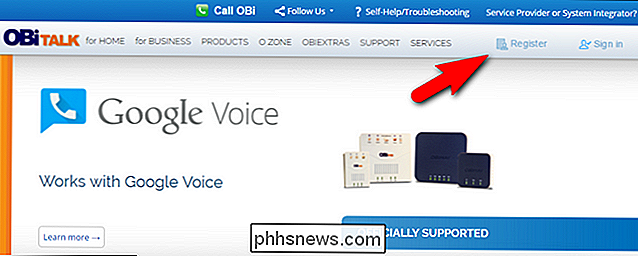
Ujistěte se, že máte zapojenu jednotku OBi, jak je na obrázku v následujícím kroku uvedeno, a ujistěte se, že je "Konfigurace Google Voice na tomto zařízení". Klikněte na tlačítko Další.
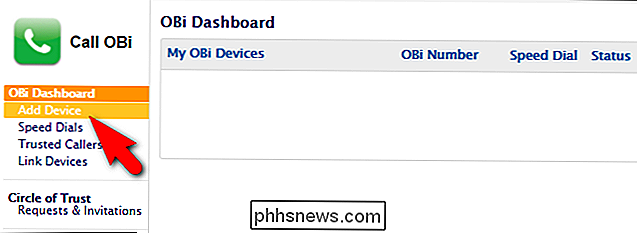
OBi vás vyzve k vyzvednutí telefonního sluchátka a vytočení registračního kódu, který jste zadali (např. ** 1 2345). Vytoč číslo. Zavřete po automatické odpovědi. Pokud nemůžete vytočit číslo, můžete potřebovat napájení zařízení OBi (do
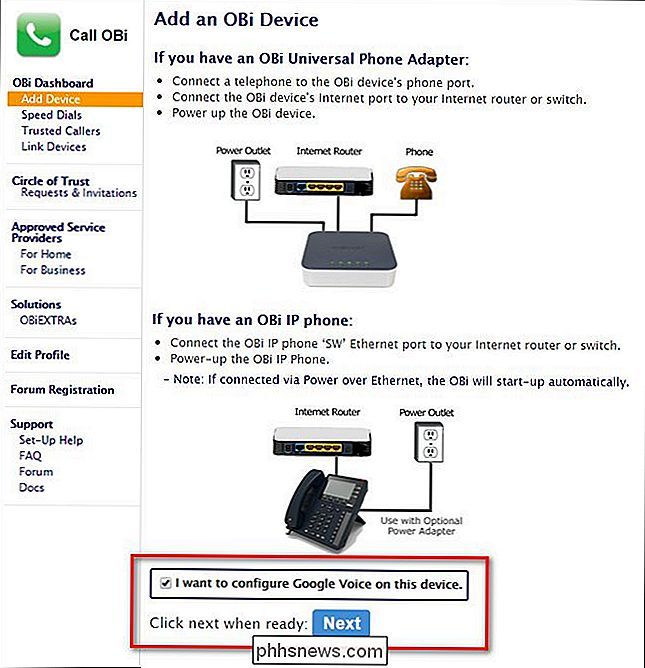
ne napájení zařízení, zatímco indikátor LED bliká oranžově, protože zařízení OBi je uprostřed aktualizace firmwaru ). Po úspěšném zadání registračního kódu budete vyzváni k konfiguraci zařízení OBi z webového portálu. Číslo OBi, MAC adresa a sériové číslo zařízení jsou pro vás předem naplněné. Budete muset pojmenovat zařízení (jednoduše jsme pojmenovali náš domov, abychom ho odlišili od jakýchkoli budoucích zařízení OBi, které bychom mohli aktivovat na jiných místech), poskytnout heslo administrátora (pro připojení k zařízení OBi přímo přes vaši síť) a přidat 4 PIN kód pro uživatele OBi Auto Attendant (potřebný pro přístup k pokročilejším funkcím zařízení OBi mimo místní síť). Před pokračováním klikněte na tlačítko Uložit změny.
Dalším krokem je propojení vašeho zařízení OBi s Google Voice. Klikněte na ikonu nastavení služby Google Voice pod položkami, které jste právě nakonfigurovali. OBi vás varuje, že Google Voice neobsahuje podporu 911 (v jednu chvíli budeme podporovat podporu E911, stačí kliknout na tlačítko Přijmout)
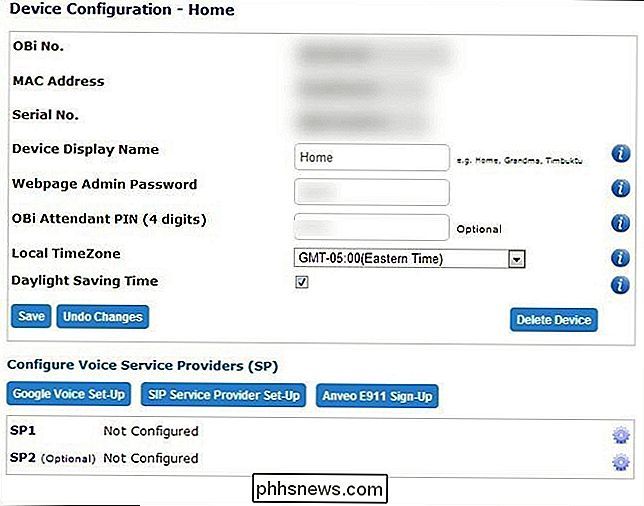
Na konfigurační stránce Google Voice budete chtít pojmenovat svůj účet, zajistit je zaškrtnuto políčko "Make This Primary Line to Call Out" a také "Oznámení hlasové schránky Google". Přidejte místní kód místního telefonu pro pohodlnější volbu místního čísla. Nakonec připojte své uživatelské jméno a heslo služby Google Voice
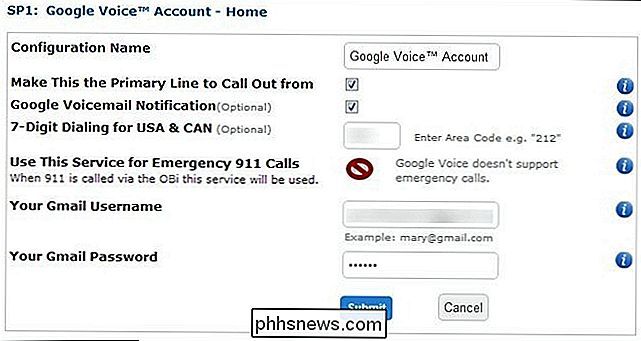
POZNÁMKA: Pokud ve svém účtu Google používáte dvoufaktorovou autentizaci (a důrazně doporučujeme), budete muset nastavit heslo pro konkrétní aplikaci pro váš OBi servis. Chcete-li tak učinit, navštivte hlavní panel účtů Google, přejděte na položku Zabezpečení> Připojené aplikace a stránky> Spravovat přístup a pak se přesuňte dolů na sekci Hesla pro konkrétní aplikace a vytvořte pro OBi jedinečné heslo.
Jakmile zadáte všechny informace na konfigurační stránce služby Google Voice v rámci webového portálu OBi klikněte na tlačítko Odeslat. Budete vykopnut zpět na konfigurační stránku vašeho zařízení OBi. Pro dokončení procesu konfigurace mezi službami Google Voice a OBi bude trvat přibližně pět minut. Během této doby indikátor stavu pro váš účet Google Voice uvede "Backing Off", pak "Authentication" a nakonec "Connected". Pokud se indikátor stavu uvízne na stránce "Backing Off", zkontrolujte heslo dvakrát.
Pokud jste obdrželi potvrzení o stavu "Connected", je čas vyzkoušet připojení. Zvedněte telefonní sluchátko připojené k zařízení OBi a vytočte odchozí číslo. Můžete znovu vyzkoušet číslo z dnešního dne, (303) 499-7111 nebo vytočit přítele a vyrazit, kolik peněz ušetříte tím, že znovu nezaplatíte telefonní hovor.
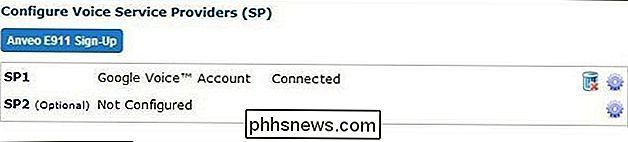
Krok třetí (volitelný ): Nakonfigurujte službu OBi pro službu E911 s Anveo
Přestože tento krok je nepovinný, pokud jej nepotřebujete dokončit, abyste získali bezplatné telefonní hovory po celý rok, důrazně doporučujeme projít tímto procesem. Zatímco většina z nás, naštěstí, nebude nikdy muset používat 911, přidáním služby E911 do vašeho VoIP nastavení je levný klid.

OBi podporuje více VoIP služeb s integrovaným voláním E911, ale díky tomu je obzvláště snadné nastavit Anveo pro službu E911. Vzhledem k tomu, že Anveo je ultra-levné E911-pouze VoIP add-on plán stojí buck měsíčně, nejlevnější jsme byli schopni najít, my vidíme žádný důvod jít s někým jiným.
Chcete-li nastavit pomocnou linku Anveo, vraťte se na stránce Konfigurace zařízení v rámci webového portálu OBi. V sekci Configure Voice Service Providers (SP) klikněte na modrou registraci Anveo E911. Na další stránce vyberte službu SP2 v rozevírací nabídce a klikněte na tlačítko Další. Zvolte možnost "Chci novou anténu E911 pro mé OBi". Zadejte kód CAPTCHA a vyplňte formulář adresy (je to
ne fakturační adresa, ale fyzické umístění telefonu). Po potvrzení adresy telefonu zapojíte svou fakturační adresu a nastavíte heslo. Dále zvolte buď základní službu E911 za 12 dolarů za rok, nebo E911 s výstrahami (SMS, telefonní hovory, e-maily atd.) Za 15 dolarů . Po dokončení registračního a platebního procesu (včetně kliknutí na aktivační odkaz doručený e-mailem) bude služba Anveo E911 aktivní a automaticky nakonfigurována na vašem účtu OBi.
Konečně můžete otestovat službu E911 voláním 933 telefon připojený k zařízení OBi. Automatický proces potvrdí, že máte přístup E911, sdělíte adresu příchozího telefonního čísla registrované v systému E911 a potvrdíte, že váš telefonní systém může dodat zvukovému výstupu operátorovi 911.

V tomto okamžiku se váš domov telefonní síť byla plně převedena na bezplatný systém VoIP s dlouhou vzdáleností, identifikačním číslem volajícího, hlasovou schránkou a veškerými dalšími službami, které vám místní telefonní společnost ráda za vás bude účtovat. Ještě lepší je, že systém je zcela odemčen a můžete jej snadno převést na nového poskytovatele VoIP, pokud se v budoucnu Google Voice již nebude stát ekonomicky nejvýhodnějším poskytovatelem.
Pokud jste stále na plotu přechodem, nabídneme jedno poslední posunutí. Původní verzi této příručky jsme napsali v roce 2013 a od té doby pokračovali v používání systému OBi / Google Voice a ušetřili tak 3 000 dolarů (v porovnání se získáním telefonního serveru prostřednictvím místního poskytovatele) a současně se těšili stabilnímu a nepřetržitému provozu.

Jak vypnout noční vidění na hnízdě Cam
Spousta zlodějů vystupuje v noci, což znamená, že noční vidění může být skvělou funkcí vaší bezpečnostní kamery. Ale pokud není to opravdu něco, co potřebujete, můžete jej snadno vypnout na kameru Nest. SOUVISEJÍCÍ: Jak fungují kamery Night Vision? Existuje velmi málo důvodů vypnout noční vidění , ale řekněte, že máte vaše hnízdo Nest umístěno u okna, které směřuje venku.

Apple by mohl vynechat Intel a navrhovat své vlastní procesory pro Mac, možná už v roce 2020.
Iniciativa s kódem Kalamata je stále v raných fázích vývoje, ale je součástí větší strategie, která přináší všechny přístroje Apple - včetně Maců, iPhonů a iPads - pracují podobně a bezproblémově společně, řekli lidi, kteří žádali, aby nebyli identifikováni diskutovat o soukromých informacích. Projekt, který vedoucí pracovníci schválili, bude pravděpodobně mít za následek vícestupňový přechod.



